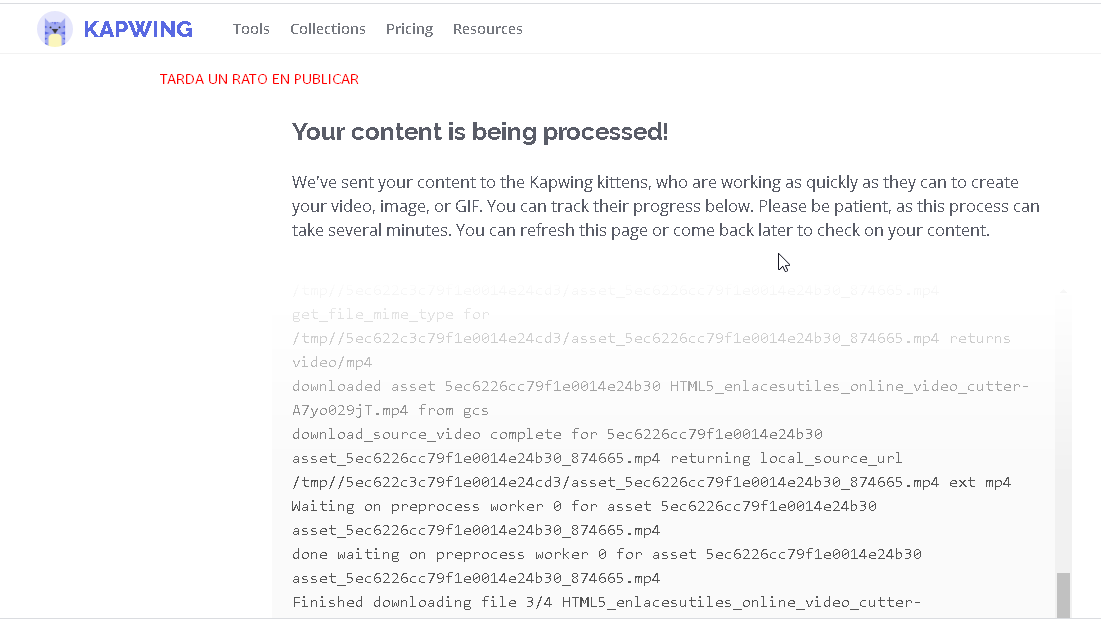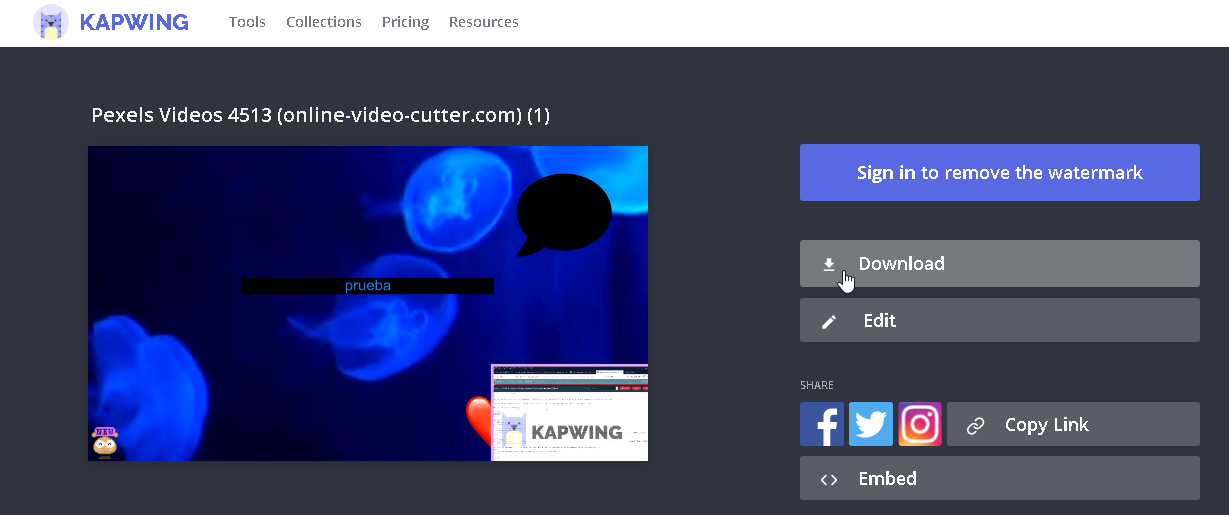https://www.kapwing.com/ y start editing o registrarse.
Está en inglés pero es muy intuitivo.
Ver vídeo parte 1: https://youtu.be/jZVQDPSwt4U
Ver vídeo parte 2: https://youtu.be/Hvn7ha9Jrv0
DE 3 ESCENAS MÍNIMO, UTILIZANDO VÍDEOS E IMÁGENES LIBRES DE PEXELS https://www.pexels.com/es-es/ y música de RECURSOS AUDIO
DESCARGAR VÍDEOS CON RESOLUCION 720p
720p (1280 × 720 px; también llamado HD ready o HD estándar) es un formato de señal de HDTV progresivo con 720 líneas horizontales y una relación de aspecto (AR) de 16: 9, normalmente conocido como HDTV de pantalla ancha (1.78: 1).
Ejemplo:
https://www.pexels.com/es-es/video/856882/
Seleccionar la resolución 720 p para descargar.
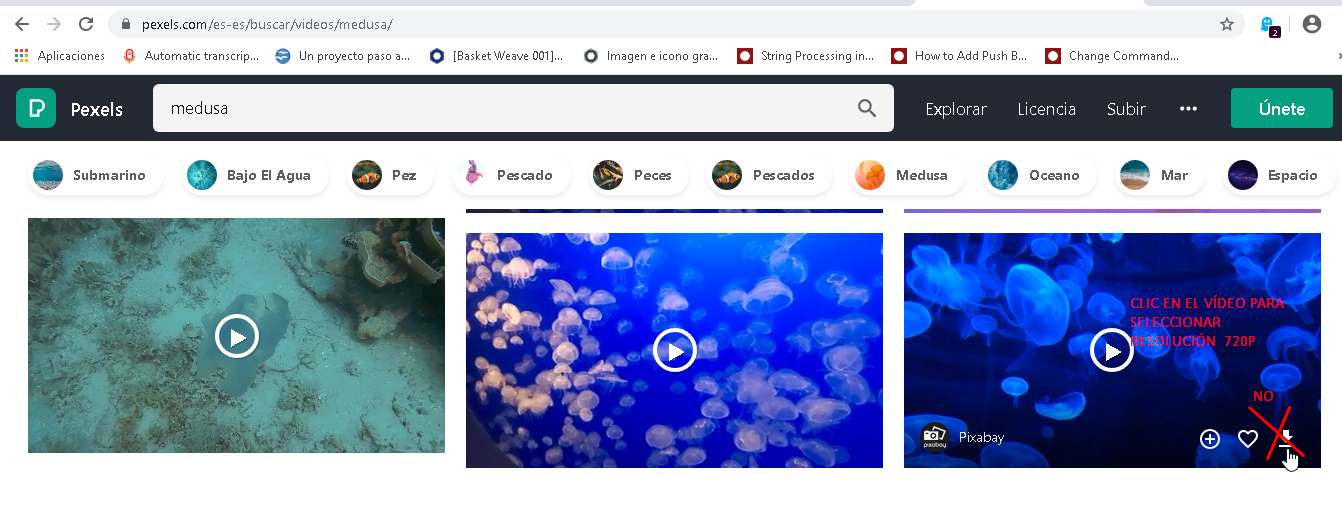
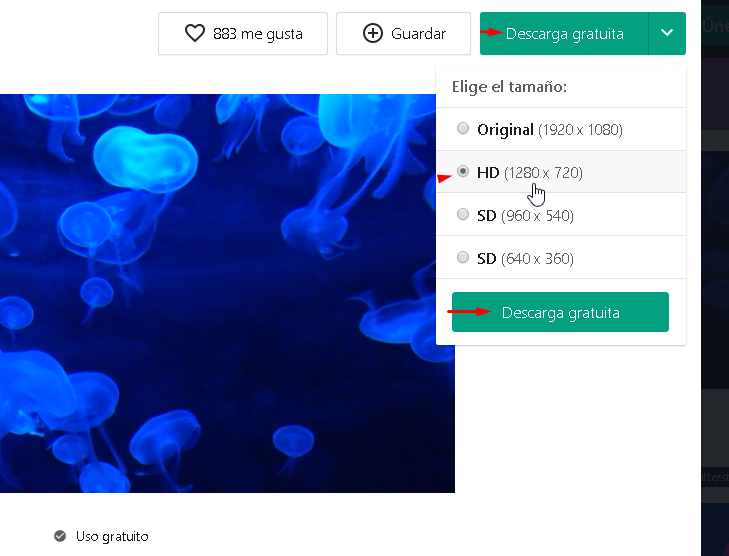
EN SETTINGS: LA CALIDAD DEL VÍDEO ES DE 720 P y poned relación de aspecto 16:9
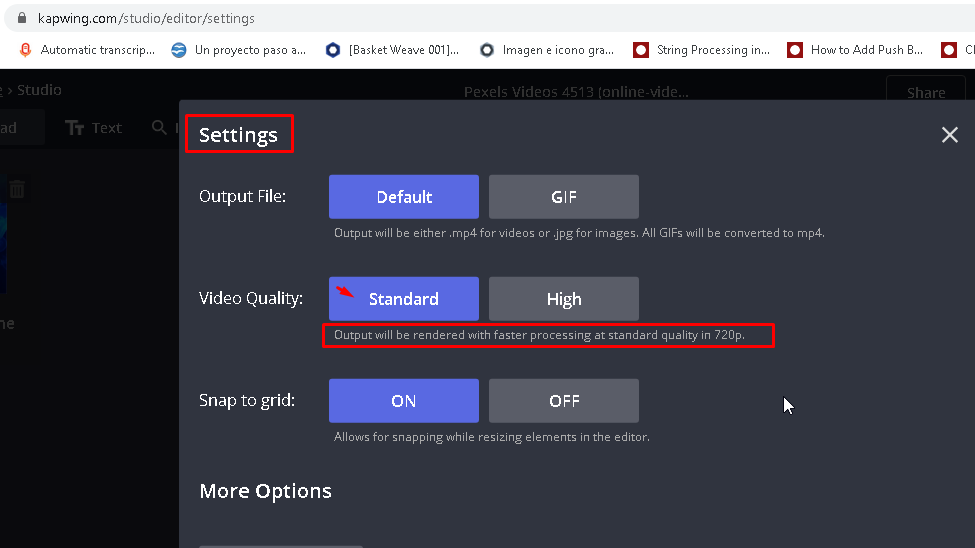
Las escenas son el contenido del vídeo.Cada escena puede contener varios elementos: imágen, texto, vídeo.
Trabajar con la escena
trabajar con el elemento de la escena.
Con los botones superiores y se verá como capa que luego podemos modificar o eliminar.
panel derecho
Situarse en EN LA ESCENA...upload y se pone como capa
1º PONER
2º EDITAR
3º PODEMOS PONERLE ANIMACIÓN (BAJAR POR LA BARRA DE HERRAMIENTAS DE TEXTO
en la parte derecha)
Al exportar tarda... paciencia.
También copiaremos el link.